
auからドコモに番号そのまま乗り換え(MNP)手順・メリット・デメリット・注意点まとめ。
auからドコモに乗り換え(MNP)手順を解説
【手順①】auスマホのSIMロック有無を確認し、必要に応じてSIMロック解除手続きする

auで購入したAndroidスマホやiPhoneをドコモでも使いたい場合は、SIMロックの有無を確認してください。
auから発売されたAndroidスマホやiPhoneは、発売時期によってSIMロックがかかっているかどうかが異なります。
2021年10月1日以降に新たに発売されたauのAndroidスマホやiPhoneは、最初からSIMロックなしのSIMフリー状態で販売されています。
※2021年9月24日発売のiPhone 13シリーズ(iPhone 13 Pro、iPhone 13 Pro Max、iPhone 13、iPhone 13 mini)についても、SIMロックはかかっていません。
2021年9月30日までに発売されたauのAndroidスマホやiPhone
「SIMロックあり」状態で販売されています。ドコモを契約する前にau側でスマホのSIMロック解除手続きが絶対に必要です。
2022年10月1日以降にSIMロック解除対応製品を購入した場合、購入時にSIMロック解除の手続きを実施した状態でスマホが引き渡しされています。SIMロック解除手続きは不要です。
ドコモで物理SIMカード(nanoSIM)で契約するときも、eSIMで契約するときも、SIMロック解除が必要です。
SIMロック解除手順

SIMロック解除手続きはmy auやauショップ実店舗で手続きできます。2023年10月1日以降、どの窓口においてもSIMロック解除手数料は無料です。
- au ID/パスワードと暗証番号を準備する
- 「SIMロック解除のお手続き」にアクセスする。au IDのログインが求められる場合はau IDとパスワードでログインする
- SIMロック解除手続きをしたい電話番号を選択し、暗証番号4桁を入力する(表示が無い場合は次へ)
- 「auで購入した端末」を選択する(回線なし/解約後の端末/中古端末/スマホ単体購入の場合は、[その他の端末]を選択)
- 購入履歴を確認できた端末が一覧に表示されるので、SIMロック解除したい端末にチェックを入れ、[次へ]をタップ
- 「解除の理由」「連絡先」を選択して「この内容で申し込む」をタップする
- 仮登録の完了画面が表示され、連絡先メールアドレス宛にメールが送信される
- 受信したメールに送られたURLをタップし、以上でSIMロック解除の手続き完了
ドコモオンラインショップはこちらから!
ドコモオンラインショップ : https://onlineshop.docomo.ne.jp/に移動します
【手順②】契約に必要なものを用意する
ドコモの契約に必要なものを用意してください。詳細は、お申込み準備(個人のお客さま) | ドコモオンラインショップをご覧ください。
- MNP予約番号(MNPワンストップを利用するなら不要)
- 契約者の名前・生年月日・現住所が確認できる本人確認書類
- 契約者本人名義のクレジットカードまたは契約者本人名義の特定の金融機関口座
- dアカウント(回線なし)
本人確認書類
- 運転免許証(有効期限内のもので、各都道府県公安委員会発行のもの。国際免許証を除く)
- マイナンバーカード
- 住民基本台帳カード
- 運転経歴証明書
- 在留カードまたは外国人登録証明書
- 身体障がい者手帳
- 精神障がい者保健福祉手帳(障がい者手帳)
- 療育手帳
契約者本人名義のクレジットカードまたは特定の金融機関口座
ドコモオンラインショップで契約する場合、毎月の利用料金はクレジットカードでの支払いまたはネット口座振替払いとなります。契約者本人名義のクレジットカードまたは契約者本人名義の特定の金融機関口座が必要となります。手元にクレジットカードまたは、特定の金融機関口座を用意してください。
支払い方法については、お支払い方法 | ドコモオンラインショップをご覧ください。
dアカウント(回線なし)
dアカウントの新規作成には以下が必要です。
- ①メールアドレスの登録
- ②ID・パスワード・基本情報の登録
1つのdアカウントに紐づけできるドコモ回線の電話番号は1つのみです。現在持っているのdアカウントが既にドコモ回線と紐づいている場合は、新しくdアカウントを作成してください。
ドコモ回線を契約していて、追加の新規契約をする場合、または家族の回線契約をする場合も、電話番号ごとにdアカウントが必要です。
【手順③】MNPワンストップを利用するか、MNP予約番号を発行する
auからドコモに乗り換える際に、MNPワンストップ方式を利用して申し込むか、従来どおりにauでMNP予約番号を発行して申し込むかどうか決めてください。どちらでも申し込めます。
MNPワンストップは、従来必要だったMNP予約番号の発行・取得手続きが不要になる制度です。面倒な手続きが不要になり、より簡単でより早く乗り換えが可能になりました。
auでMNP予約番号を取得する方法

auでMNP予約番号を取得する方法は、①電話をかける、②My au(WEBサイト)、③店頭の3つの方法があります。
| 携帯電話 一般電話 | 0077-75470(無料) | 9:00~20:00 |
|---|---|---|
| Web | My auから | 24時間 |
| 店頭 | au Style/auショップ トヨタ au取扱店(一部除く) | 店舗によって異なる |
この中でオススメするのは、My auでMNP予約番号を取得することです。人と話す必要がないですし、電話が繋がるのが遅いですし、電話と違ってすぐに手続きができます。
My au TOP→画面上部「スマートフォン・携帯電話」→「ご契約内容/手続き」→「お問い合わせ/お手続き」→「MNPご予約」から取得できます。MNP予約番号は手続き希望の電話番号宛に157より通知されます。
MNP予約番号の有効期限は発行日を含めて15日間です。ドコモをMNPで申し込むときは、MNP予約番号の有効期限が10日以上残っている必要があります。
【手順④】ドコモオンラインショップから申し込む
ドコモオンラインショップで申し込みたいSIMカード/eSIM、AndroidスマホやiPhoneを選択し、契約方法、支払い方法を選択してカートに入れてください。
購入手続きに進み、料金プラン、音声オプション、補償オプションを選択してください。
購入手続きには、契約する回線とペアになるdアカウントの作成が必要です。なお、すでに持っているdアカウントで、ドコモ回線と紐づいていない(ペアリングされていない)アカウントがある場合は、そちらでログインすることもできます。
ログインしたdアカウントは、契約完了後に現在他社で利用中の電話番号と自動的に紐づくので、後日手続きする必要はありません。
以下の情報の入力が必要です。
- MNP予約番号の有無
- ドコモへ乗り換える電話番号
- 契約者(申込者)の情報(氏名、住所、電話番号、連絡先メールアドレスなど)
- ネットワーク暗証番号の設定
- 本人確認書類の提出
- 毎月の利用金額を支払う「クレジットカード情報」または「特定の金融機関口座情報」
- 請求書送付先、料金明細記載方法
- 商品配送先の確認
申込受付完了メールが送られてきます。受付日時・受付番号を手元に保管して、商品の到着を待ちましょう。
申し込んだ商品の履歴と配送状況はドコモオンラインショップサイトで確認できます。商品配送日数は選択した商品受取方法により異なります。
【手順⑤】商品が到着次第、開通(切り替え)の手続きを行う
ドコモから商品(SIMカードや端末セット)が届いたら、申し込んだ商品と相違ないか確認してください。確認後、ドコモオンラインショップまたは電話で開通(切り替え)の手続きを実施してください。
新スマホを購入している場合は、開通・設定前の準備などを参考にして初期設定やデータ移行を完了させてください。
eSIMのみ契約している場合、申し込み完了後約1時間で「eSIM利用開始手続きのご案内」というメールが届きます。
他社から乗り換えで契約している場合は開通(切り替え)の手続きが必要です。手続きはWEBまたは電話から行います。受付時間は9時から21時までです。時間に余裕を持って手続きを行いましょう。手続き完了後にドコモが開通し、auとの契約が自動で解約されます。
WEBでの開通手続き(オススメ)
- ドコモオンラインショップの「購入履歴(お申込み履歴)」へアクセス
- 「受付番号」「連絡先電話番号」「購入時に入力した暗証番号」を入力して「確認する」をタップ
- 「開通する(利用開始の手続き)」をタップ
- 「開通前のご確認事項」を確認、「受付確認メールの送付先」を入力し、「次のお手続きへ進む」をタップ
- 内容を確認し、「開通する」をタップし、利用開始(開通)手続きを完了
電話での手続き
ドコモインフォメーションセンターに電話が必要です。オペレーターが手続きします。
- ドコモの携帯電話からの場合(局番なし) : 151(無料)
- 一般電話などからの場合 : 0120-800-000
【手順⑥】SIMカードを取り付ける/eSIMを設定する
SIMカードのみ契約している場合は、利用したいスマホにドコモのSIMカードを入れてください。eSIMのみ契約している場合は、eSIMをダウンロードしてください。
eSIMのダウンロード方法
以下のページを参考にして、eSIMを利用したい端末にダウンロードしてください。
iPhoneの場合、初期設定をしていない場合は初期設定中にeSIMが自動でダウンロードされます。初期設定が完了している場合は、iPhoneの「モバイル通信の設定を完了」のプッシュ通知からeSIMのダウンロードができます。
Androidの場合、Wi-Fi接続後、該当機種ではeSIMをダウンロードするためのプッシュ通知が送られます。プッシュ通知を受信しなかった場合や、プッシュ通知をタップできなかった場合は「QRコードを使用する」を選んでください。
【手順⑦】通信の設定(APN設定)を行う
iPhoneはAPN設定不要で利用できます。AndroidスマホはAPN設定が自動で完了する機種、手動で設定が必要な機種があります。
- 「設定」→「ネットワークとインターネット」を→「モバイルネットワーク」を選択
- 「詳細設定」→「アクセスポイント名(APN)」を選択
- 右上の「+」をタップして新規APNを作成
- 「名前」: 任意で入力(ドコモ などなんでもOK)
- 「APN」: spmode.ne.jp を入力し、右上の「︙」メニューから「保存」
- 一覧に表示されている「spmode.ne.jp」を選択して有効化
ドコモオンラインショップはこちらから!
ドコモオンラインショップ : https://onlineshop.docomo.ne.jp/に移動します
auからドコモに乗り換えるメリット
- テザリングが無料・無制限
- スマホ料金の支払いでdポイントが貯まる
- auよりも通信エリアが広がる可能性がある
- 「みんなドコモ割」、「長期利用割」、「dカードお支払割」、「ドコモ光セット割/home 5Gセット割」、ドコモでんきセット割などの割引サービスが充実
- バスケットボール最高峰リーグを配信するNBA docomoが追加料金なしで視聴可能(ドコモMAX、ドコモ ポイ活 MAX)
- Jリーグ・Bリーグなどの試合を配信するDAZNが追加料金なしで見放題(ドコモMAX、ドコモ ポイ活 MAX)
- ドコモからAmazonプライム登録で、最大6ヶ月間追加料金なし(6ヶ月間で合計最大3,600円割引) (ドコモMAX、ドコモ ポイ活 MAX、ドコモ ポイ活 20、ドコモ mini)
- 200以上の国・地域で海外データ通信が最大30GB/15日まで無料(ドコモMAX、ドコモ ポイ活 MAX)
テザリングが無料・無制限
ドコモはテザリングが申込不要・無料で、しかも上限を気にせずに使えます。
auで新規受付終了済みの料金プランまたはデータ定額サービスのなかには、テザリングに月額550円必要なものがあります。また、auの無制限プランは「テザリングやデータシェアは◯GBまで」といった上限が設けられています。
これに対してドコモで現在提供されているデータ無制限プランの「ドコモ MAX」「ドコモ ポイ活 MAX」「ドコモ ポイ活 20」ならテザリングも無制限で利用でき、追加申し込みやオプション料も不要です。(ドコモminiは4GBまたは10GBまで利用可能)
スマホ料金の支払いでdポイントが貯まる
auではPontaポイントが貯まったように、ドコモに乗り換えるとスマホ料金の支払いでdポイントが貯まります。月々の利用料金や通話料・データチャージなどに応じてポイントが付与されます。
さらに、ドコモの支払い方法をdカードに設定すると対象のドコモ利用料金1,000円(税抜)ごとに最大20%のdポイントが貯まります。貯まったポイントはスマホ料金の支払いに充当したり、d払い加盟店で買い物に使えたりと用途も幅広いです。(ドコモ mini/irumo/ahamo/ahamo光利用料金・端末代金・事務手数料等一部対象外あり)
auよりも通信エリアが広がる可能性がある
auからドコモに乗り換えることで、通信エリアが広がる可能性があります。どちらも日本全国に基地局を展開している大手キャリアですが、地形や建物の構造、地域ごとの電波環境によって「相性」があります。とくに山間部や農村部、地下街や大型施設内など、場所によってはauよりもドコモのほうが電波が安定しやすいケースが存在します。
セット割や家族割引サービスあり
auと同様に、ドコモでは、みんなドコモ割、長期利用割、ドコモ光セット割/home 5Gセット割、ドコモでんきセット割、dカードお支払割などの様々な割引サービスが提供されています。
| 割引名 | 概要 | 割引額 |
|---|---|---|
| みんなドコモ割 | ファミリーグループ内の対象音声回線数に応じて割引 | 1回線: 0円 2回線: -550円 3回線: -1,210円 |
| 長期利用割 | 利用継続年数に応じて割引 | 10年未満: 0円 10年以上: -110円 20年以上: -220円 |
| ドコモ光セット割 / home 5G セット割 | ドコモ光/home 5G契約があると割引 | -1,210円 |
| ドコモでんきセット割 | ドコモでんき契約で対象回線に割引 | -110円 |
| dカードお支払割 | 料金支払いをdカードに設定で割引 | dカード: -220円 dカード GOLD等: -550円 |
家族で同じファミリー割引グループに入っていれば、2回線で毎月550円、3回線以上なら毎月1,210円が「みんなドコモ割」として割り引かれます。
ドコモの利用年数が長い人には長期利用割があり、10年以上で毎月110円、20年以上なら毎月220円の割引が入ります。
支払い方法をdカード系にまとめると「dカードお支払割」が適用され、「dカード PLATINUM/GOLD/GOLD U」なら毎月550円、「dカード」でも毎月220円安くなります。
固定回線や電気とのセット割もあり、「ドコモ光」または「home 5G」とスマホをセット利用すると毎月1,210円、「ドコモでんき」を利用するとさらに毎月110円が割り引かれます。家族回線、長期利用、dカード、光回線、電気を組み合わせることで、ドコモのりよう料金をかなり抑えられます。
200以上の国・地域で海外データ通信が最大30GB/15日まで無料
auで対象料金プランを契約していると、毎月15日分海外でデータ使い放題になりますが、ドコモでも同様のサービスがあります。
ドコモの領民プラン「ドコモ MAX」と「ドコモ ポイ活 MAX」なら、2025年9月1日以降は「世界そのままギガ」の申し込みやアプリ操作をしなくても、データローミングをオンにするだけで海外データ通信が追加料金なしで使えるようになります。
200以上の国と地域で、国内プランのデータ量のうち最大30GBまでを15日間利用できるので、海外旅行や出張のたびに海外用SIMやWi-Fiルーターを用意する必要がなくなるのが大きなメリットです。
NBAとDAZNが見放題(2026年2月からLeminoとdアニメストアも追加)
auでは、対象料金プランを契約すると動画視聴サービスが追加料金なしで見放題になるサービスはありませんでしたが、「ドコモ MAX」「ドコモポイ活 MAX」は、DAZN for docomoとNBA docomoが追加料金なしで視聴できます。
あらに、2026年2月から、「ドコモ MAX」「ドコモ ポイ活 MAX」の特典を大幅に強化し、エンタメ系のサービスを自由に選べる「選べる特典」を提供します。
これまで特典として利用できたのは「DAZN for docomo」と「NBA docomo」といったスポーツ系が中心でしたが、新たに「Lemino」と「dアニメストア」が加わり、4つの中から最大2つを追加料金なしで利用できるようになります。しかも、この2サービスは毎月切り替え可能で、スポーツ・ドラマ・音楽・アニメなど、自分の興味に合わせて柔軟に選べます。
ドコモオンラインショップはこちらから!
ドコモオンラインショップ : https://onlineshop.docomo.ne.jp/に移動します
auからドコモに乗り換えるデメリット・注意点
auからドコモに乗り換えるデメリット
- au回線はサービスエリアが微妙に異なる
- 割引が利用できないと高い
- 2021年9月30日までに発売された機種はSIMロック解除手続きが必要(iPhone 13シリーズは例外でSIMロックなし)
- auのAndroidスマホの中にはドコモ回線に対応していない機種がある
- auから2021年9月30日までに発売されたAndroidスマホやiPhoneは、原則SIMロック解除手続きが必要(iPhone 13シリーズはSIMロックなし)
auから他社へ転出時の一般的なデメリット
- 家族割/家族割プラスの割引を受けている場合は、登録回線が減ることで、解約回線以外家族の料金が高くなる場合がある
- auスマートバリュー/suスマートバリュー mineの割り引きが終了する場合がある
- 各種auマネ活プランの特典が終了
- auでんきをご利用の場合、auでんきポイントで割引のPontaポイント還元が終了
- Pontaポイントが貯めにくくなる
- ドコモショップ店頭で契約すると事務手数料4,950円かかる(ドコモオンラインショップなら手数料無料)
- 2025年10月1日以降に新規契約された回線が1年以内に解約された場合、最大1,100円の契約解除料がかかる
au回線はサービスエリアが微妙に異なる
これまでau回線で電波状況が良好だった場所でも、ドコモ回線に切り替えることで電波が弱くなる、またはつながりにくくなるといった問題が発生する可能性があります。
都市部では大きな違いを感じにくい場合が多いですが、郊外や山間部などではエリアの違いを体感することがあるため、事前にドコモのサービスエリアマップを確認しておくと安心です。
割引が利用できないと高い
ドコモは、割引サービスを利用できないと月額料金が高くなる傾向があります。
たとえば、「ドコモ光セット割」や「home 5Gセット割」、「みんなドコモ割(家族割引)」、「dカードお支払い割」などを適用しない場合、基本料金のみでの支払いとなるため割高になります。
特に、光回線や家族回線をドコモ以外で契約している人や、クレジットカード払いをしていない人は、割引が一切入らない状態になるため注意が必要です。
auスマートバリューなどの割引が適用されなくなる
auからドコモに乗り換えると、これまで利用できていた「家族割」「家族割プラス」や「auスマートバリュー」といった各種割引が適用されなくなります。
家族割は、家族間の国内通話料やSMS送信料が割引されるサービスですが、ドコモに乗り換えた回線にはこの割引が適用されません。そのため、auに残っている家族からドコモに乗り換えた家族へ通話やSMSを送る場合、これまでより料金がかかることになります。
また、家族割プラスは、同居家族3回線以上で適用される1人あたり最大1,100円/月の割引サービスですが、乗り換えによってau契約回線数が減少すると、割引条件を満たさなくなり、残っている家族の割引も解除される可能性があります。
さらに、auスマートバリューも適用対象外となります。これは、auスマホと対象インターネット回線(auひかりなど)をセットで契約することで最大1,100円/月割引されるサービスですが、ドコモへ移行すると自動的に割引は終了します。
なお、ドコモでは親子割や複数回線割引、インターネット回線とのセット割(ドコモ光セット割、home 5Gセット割)といった仕組みは提供されていません。割引前提でスマホ料金を安くしていた人は注意が必要です。
auのキャリアメールアドレスが無料で使えなくなる(継続できるが有料)
auでは「~~~~@ezweb.ne.jp」や「~~~~@au,com」といったキャリアメールを無料で使えますが、ドコモに乗り換えるとこれらのメールアドレスは無料で利用できなくなります。
もしもauのキャリアメールアドレスを継続して利用したい場合は、月額330円の「auメール持ち運び」に別途申し込む必要があります。申し込みはドコモに乗り換え完了後31日以内、au回線契約に基づき発行されたau IDが必要です。
また、ドコモを契約してもドコモのキャリアメールアドレス(@docomo.ne.jp)は付与されません。有料でも付与されないため、キャリアメールにこだわりたい人にとっては不便さを感じるかもしれません。
auからドコモへ乗り換えを機に、GmailやYahoo!メールなどのフリーメールアドレスの利用をオススメします。キャリアに縛られないので、将来ドコモから別のキャリア・サブブランドに乗り換えたくなったときも、メールアドレスを変えずに使い続けることができます。
Pontaポイントが貯めにくくなる
auでは、au PAYの利用や提携店での支払いによってPontaポイントが効率よく貯まる特典が多数あります。たとえば、Pontaカードの提示+au PAY支払いでダブルでポイントが付与されるほか、au PAYカードでの支払い、長期利用者向けの誕生日特典なども用意されています。
しかし、ドコモに乗り換えるとこれらのau独自の特典は利用できなくなり、Pontaポイントは貯まりにくくなります。また、「auでんき」などのau関連サービスを利用していた場合、解約によってポイント付与対象外になるケースもあります。
ドコモオンラインショップはこちらから!
ドコモオンラインショップ : https://onlineshop.docomo.ne.jp/に移動します
auからドコモに乗り換えで発生する費用について
auはMNP転出手数料なし、契約時期によっては1年以内の解約は違約金あり
- MNP転出手数料 : 無料
- 契約解除料 : 無料~最大1,100円
- SIMロック解除手数料 : 無料
auは今はMNP転出手数料はかかりませんが、契約したタイミングによっては解約時に契約解除料が発生します。もともとauは2022年3月31日にいわゆる2年縛りの違約金をいったん完全に廃止しましたが、その後ルールが変わり、2024年6月1日以降に新規契約した回線には新しい契約解除料の仕組みが適用されています。
具体的には、2024年6月1日から2025年9月30日までに新規契約した回線では、契約から1年以内にauを解約した場合で、なおかつ利用実態がなかったり、過去1年間に同一名義の別回線で短期解約があったりすると、契約解除料990円が請求されます。さらに、各種割引を適用したあとの月額料金が990円未満の料金プランについては、その割引後の月額料金と同じ金額が契約解除料になります。
そして2025年10月1日以降に新規契約した回線では、契約から1年以内に解約したときに契約解除料1,100円が発生します。この場合も、割引適用後の月額料金が1,100円未満のプランであれば、その割引後料金がそのまま契約解除料として請求されます。
auスマホの分割払いが終わっていない場合、ドコモに乗り換えても支払いは継続
auでスマホを分割払いで購入していて、その支払いがまだ完済していない場合、どこに乗り換えても支払いは継続します。
分割支払残額の一括清算の申し出がない場合は、契約時と同じ支払い方法で、分割支払残額のみ引き続き請求されます。My auから残額の一括清算も可能です。一括し絵さんは解約前・解約後どちらでもMy auで申し込みできます。
ドコモで発生する費用
- 契約事務手数料 : 店頭4,950円、ドコモオンラインショップ無料
- 利用料金 : 日割り計算
ドコモショップ店頭で契約すると事務手数料として4,950円発生します。ドコモオンラインショップは事務手数料無料です。同じドコモの契約でも、どこから申し込むかによって初期費用に大きな差が出るため、費用を抑えたい人はオンラインショップを利用したほうが明らかに有利です。
申し込み月の月額料金は、新規契約(MNP含む)と同時に申し込みの場合に限り日割りされます。日割りが適用となる場合、「かけ放題オプション」「5分通話無料オプション」「みんなドコモ割」「d カードお支払割」「ドコモ光セット割」「home 5G セット割」「でんきセット割」の割引額も日割りとなります。
auからドコモに乗り換えで利用できるキャンペーン
了解。半角記号に直した表はこちらです。
| キャンペーン名 | キャンペーン内容 |
|---|---|
| 5G WELCOME割 | 対象の5Gスマートフォン購入で、購入方法に応じて機種代金割引またはdポイント進呈 |
| SIMのみ契約でdポイントプレゼント | 対象のSIMのみ契約でdポイント(期間・用途限定) 最大20,000ポイントもらえる |
| 端末購入割引 | 対象スマートフォン購入で、購入方法に応じてオンラインショップ価格から割引 |
| いつでもカエドキプログラム+ | 残価設定型24回で購入し23か月目までに返却すると24回目(残価)支払い不要。さらに22か月目までに返却+早期利用料で24回目(残価)+翌月以降の分割(最大13~23回)も不要 |
| いつでもカエドキプログラム | 残価設定型24回で購入し23か月目までに返却で24回目(残価)支払い不要。さらに22か月目までに返却でドコモ所定額を毎月割引 |
| smartあんしん補償 | 端末補償に加え、家電・携行品・スマホの不正決済まで補償。※対象機種の購入日を含む回線契約日から14日以内に加入が必要 |
| 下取りプログラム | スマートフォンを下取りに出すとdポイント進呈 |
5G WELCOME割
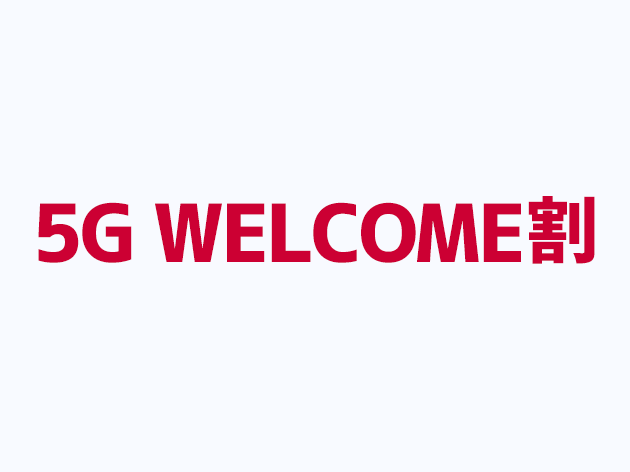
対象の5Gスマートフォン購入で、購入方法に応じて機種代金割引またはdポイントが進呈される「5G WELCOME割」が実施されています。
| 項目 | 内容 |
|---|---|
| 適用条件(購入方法) | のりかえ(MNP) / 新規契約 / 機種変更 / 契約変更 |
| 利用者情報の登録 | オンラインショップ購入で22歳以下(購入時)の「5G WELCOME割」適用には利用者情報の登録が必須 ※利用者が小学生以下は、契約者と利用者が同一住所・同一名字である証明の提出が必要(住所欄を含む本人確認書類のアップロード) |
| 注意事項 | ポイント進呈時にdポイントクラブ会員であることが必要 進呈ポイントはdポイント(期間・用途限定)。月額料金の支払いなどには利用不可 |
| ポイント進呈時期 | 開通完了月の翌々月に進呈 購入月内に開通→翌々月進呈 購入翌月に開通→購入月の3か月後に進呈 |
| ポイント有効期限 | dポイント(期間・用途限定)は進呈月を1か月目として24か月目の末日まで有効。 |
SIMのみ契約でdポイントプレゼント

ドコモオンラインショップでSIMのみを新規契約または他社から乗り換えで契約すると、dポイント(期間・用途限定) 最大20,000ポイントもらえる「SIMのみ契約でdポイントプレゼント」がが実施されています。
| 料金プラン | 新規契約 | のりかえ(MNP) |
|---|---|---|
| ドコモ MAX | 10,000ポイント | 20,000ポイント |
| ドコモ ポイ活 MAX | ||
| ドコモ mini(10GB) | 5,000ポイント | |
| ドコモ mini(4GB) | ||
| ドコモ ポイ活 20 | 10,000ポイント |
キャンペーン詳細
| 項目 | 内容 |
|---|---|
| キャンペーン名 | SIMのみ契約でdポイントプレゼント |
| キャンペーン期間 | 2025/6/5〜(終了未定) ※9/20・10/15に還元額変更あり |
| 対象契約 | ドコモオンラインショップでのSIMのみ契約 (新規/他社から乗り換え) |
| 対象プラン | ドコモ MAX/ドコモ ポイ活 MAX/ドコモ mini/ドコモ ポイ活 20 |
| ポイント種別 | dポイント(期間・用途限定) |
| ポイント進呈条件 | ・対象プランでSIMのみ契約 ・新規またはMNPで開通 ・dポイントクラブ会員であること |
| ポイント進呈時期 | 利用開始(開通)の手続き完了月の翌々月に進呈 |
| ポイント有効期限 | 進呈月を1か月目として24か月目の末日まで |
| 注意(簡略) | ・申し込み後はエントリー不要 ・還元額変更あり(miniのMNP特典増額済み) |
いつでもカエドキプログラム+

「いつでもカエドキプログラム+」は、「残価設定型24回の分割払い」で購入した対象機種を23か月目までに返却すると、24回目(残価)の分割支払金の支払いが不要となります。さらに22か月目までに対象機種を返却すると、プログラム早期利用料を支払うことで、24回目(残価)と翌月以降の分割支払金(最大13~23回目)も不要となります。
いつでもカエドキプログラム
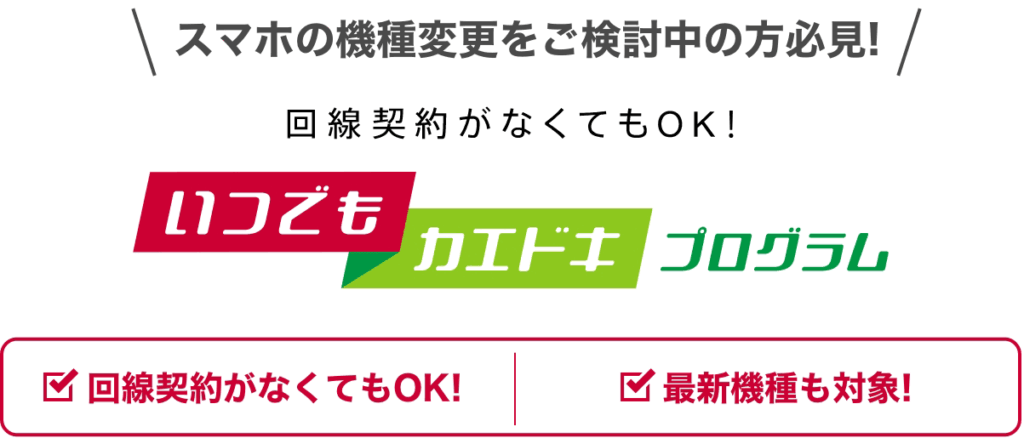
「いつでもカエドキプログラム」は、「残価設定型24回の分割払い」で購入した対象機種を23か月目までに返却すると、24回目(残価)の分割支払金の支払いが不要となります。さらに22か月目までに対象機種を返却すると、ドコモがあらかじめ定めた額を毎月割引します。
ドコモオンラインショップはこちらから!
ドコモオンラインショップ : https://onlineshop.docomo.ne.jp/に移動します
auからドコモに乗り換えでよくある質問
- auでスマホの分割払い中でもドコモに乗り換えできる?
-
ドコモに乗り換えできますが、分割支払い金残額がある場合は、一括精算または解約後も分割で支払う必要があります。免除されることは絶対にありません。
- auスマホはドコモでも使える?SIMフリースマホは?
-
auで購入したiPhoneは、SIMロックを解除すればドコモでも絶対に使えます。Androidスマホはドコモ回線=LTE Band 1/3/19に対応していれば使えます。
SIMフリー版Androidスマホは、LTE Band 1/3/19に対応していればドコモ回線に対応しています。
■他社のSIMフリー端末の利用条件
技術基準適合証明を受けている(※1)
ドコモで提供している通信方式・周波数帯に対応している
通信方式:5G、LTE-A、LTE、W-CDMAなど
周波数帯:4.5GHz/3.7GHz/3.5GHz/2.0GHz/1.7GHz/1.5GHz/800MHz/700MHz - auで残価設定型プログラム(2年レンタル)している場合はどうなる?
-
ドコモへの乗り換え完了=au回線解約後も、スマホトクするプログラムの継続利用は可能です。返却時期になったら機器を返却して特典の適用を受けてください。
- ドコモの契約時に事務手数料はかかる?
-
ドコモショップ店頭では4,950円かかります。ドコモオンラインショップから申し込む場合は事務手数料無料で契約できます。
- 乗り換えたらいつからauは解約される?
-
ドコモの回線が開通したタイミングで自動的にauは解約されます。自分で解約手続きをする必要はありません。
ドコモオンラインショップはこちらから!
ドコモオンラインショップ : https://onlineshop.docomo.ne.jp/に移動します

